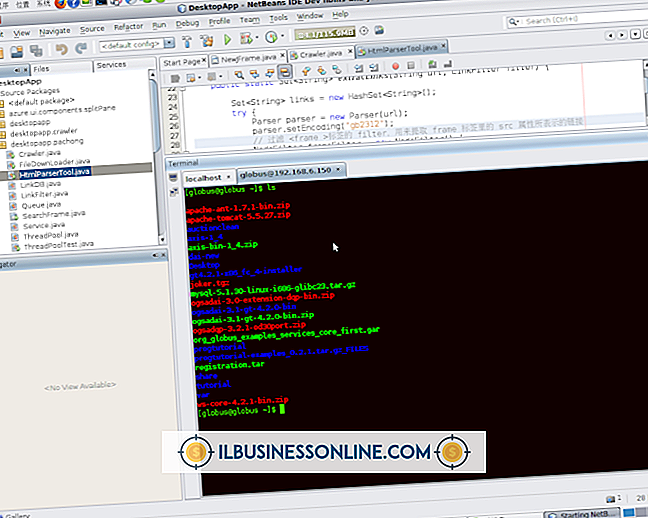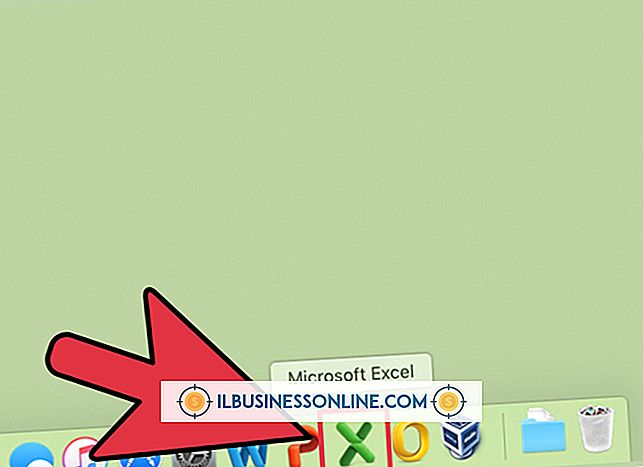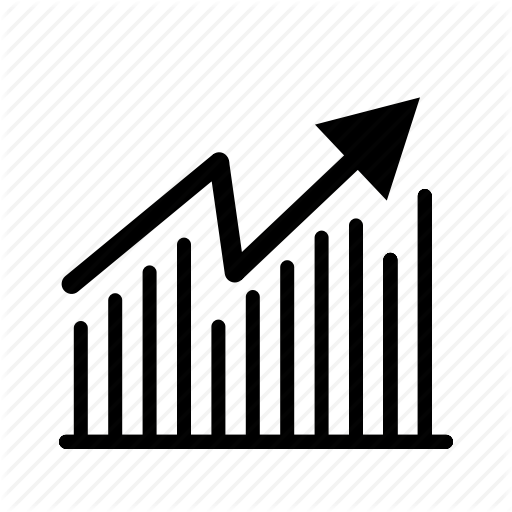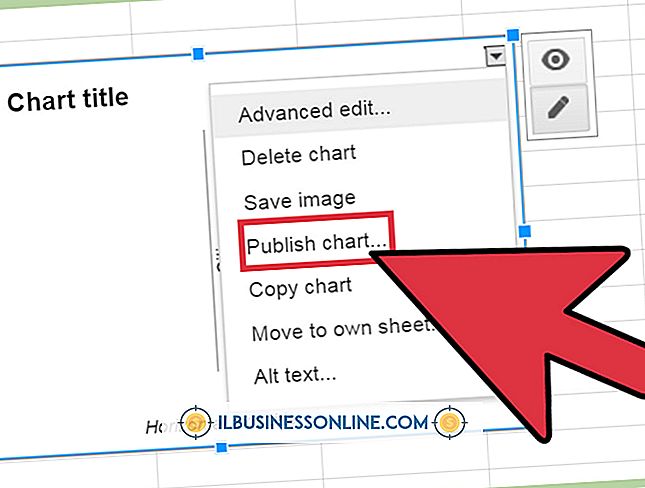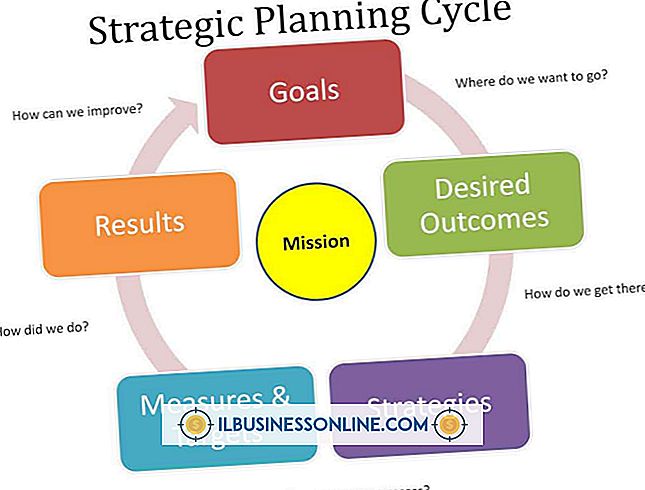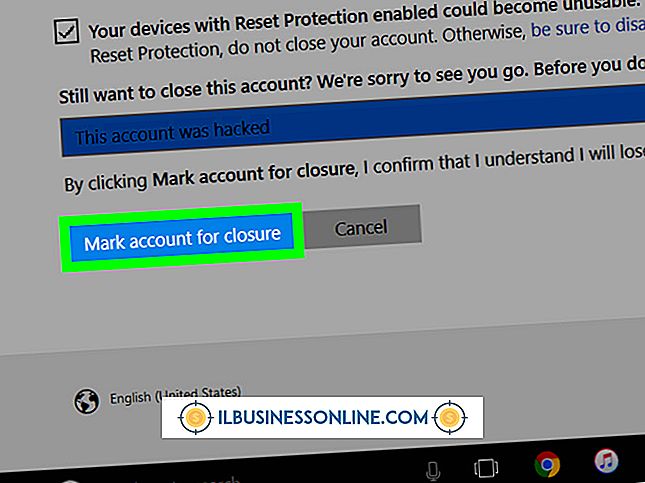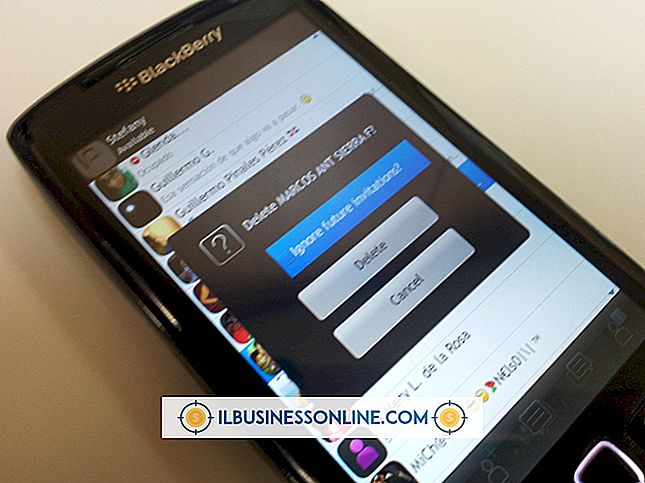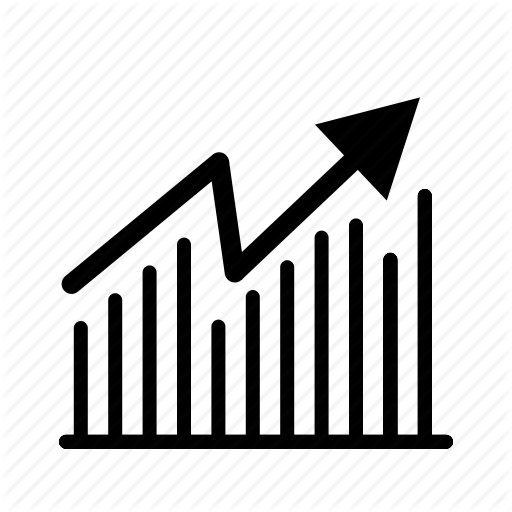Sınırlar Nasıl İndirilir

Kenarlıklar ve temalar gibi yaratıcı öğeler, sağladığınız bilgileri geliştirerek ve netleştirerek şık bir dokunuşla iş belgeleri oluşturmanıza olanak tanır. Microsoft Office'in yazılım ürünleri, hedef kitlenizi meşgul etmenize yardımcı olmak için kağıtları, e-tabloları ve sunumları değiştirmek için kurulu seçenekler içerir. Bilgisayarınıza yüklenen sınırlı görüntü seçimine ek olarak, Microsoft'tan ek sınır seçenekleri indirmek için İnternet erişiminizi kullanın.
Word ile indirme
1.
"Başlat", "Tüm Programlar", "Microsoft Office" ve ardından "Microsoft Word 2010" ı tıklayın.
2.
"Ekle" ve "Küçük Resim" i tıklayın.
3.
İndirmeyi etkinleştirmek için "Office.com İçeriğini Dahil Et" i tıklayın.
4.
Arama kutusuna "Kenarlıklar" yazın ve "Git" i tıklayın.
5.
Sonuçları görmek için aşağı kaydırın ve imleci tercih ettiğiniz sınırın üzerine getirin.
6.
Resmin sağ tarafındaki "Ok" düğmesini tıklayın ve "Ekle" yi seçin. Kenarlık, belgenize ekler.
7.
Sınırı sağ tıklayın ve "Resim Olarak Kaydet" i seçin.
8.
Görüntüyü sabit sürücünüze indirmek için bir dosya adı girin ve "Kaydet" i tıklayın. Dosya, herhangi bir görüntü düzenleyicide veya uyumlu programda kullanabileceğiniz bir JPEG görüntü olarak kaydedilir.
Şablon İndirme
1.
Microsoft Office ürününüzde "Dosya" yı ve sonra "Yeni" i seçin.
2.
Şablonları kenarlıklı olarak incelemek için kategoriyi tıklayın ya da seçenekleri daraltmak için "kenarlıklar" terimini kullanın.
3.
İstediğiniz kenarlığı olan şablonu bulun ve "İndir" i tıklayın.
İpuçları
- "Ekle" ye alternatif olarak, kenarlığı varsayılan Office Koleksiyonlar klasörüne kaydetmek için "Çevrimdışı Kullanılabilir Yap" seçeneğini seçin.
- İşlem, PowerPoint ve Excel dahil olmak üzere diğer Office programlarına kenarlık eklemek için aynıdır.